Vous cherchez un moyen simple et efficace de protéger vos données, de les synchroniser entre différents appareils ou de les rendre accessibles hors ligne ? Alors vous devriez essayer FreeFileSync, un logiciel gratuit qui vous permet de réaliser toutes ces opérations facilement et rapidement.
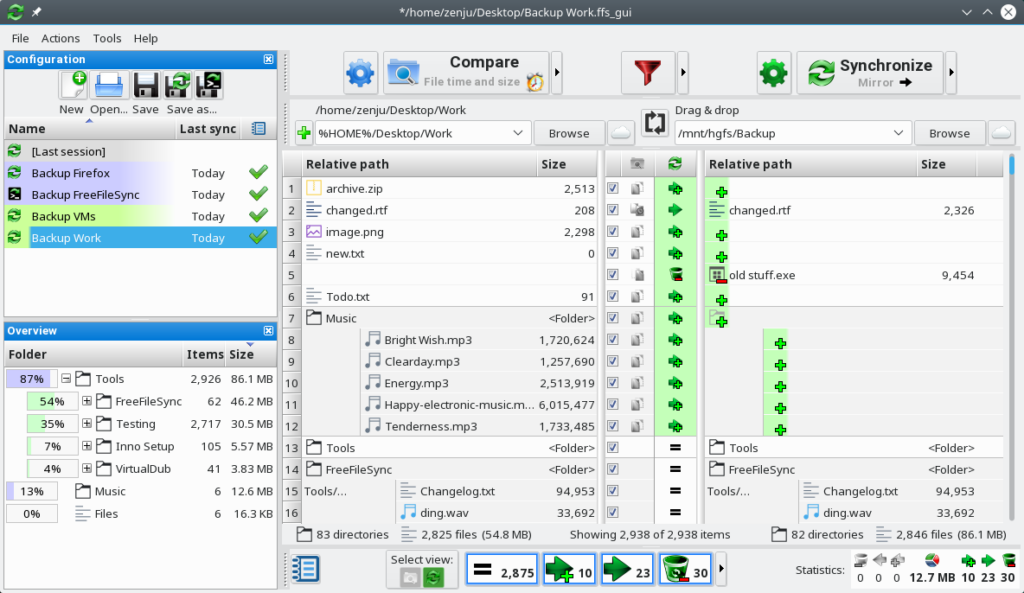
FreeFileSync est un logiciel de synchronisation de fichiers et de dossiers qui fonctionne sur Windows, Mac et Linux. Il vous permet de comparer deux emplacements de stockage (locaux ou distants (Google Drive, FTP, SFTP)) et de les mettre à jour selon le mode de votre choix :
FreeFileSync peut également fonctionner en temps réel, c’est-à-dire qu’il détecte automatiquement les changements de fichiers et les transfère immédiatement, sans avoir besoin de lancer manuellement une opération de synchronisation.
Pour utiliser FreeFileSync, vous devez d’abord télécharger et installer le logiciel sur votre ordinateur. Vous pouvez le trouver gratuitement sur le site officiel. Une fois installé, vous pouvez lancer le logiciel et créer votre première tâche de synchronisation.
Pour cela, vous devez sélectionner les deux emplacements que vous souhaitez synchroniser, en cliquant sur le bouton « Parcourir » à côté de chaque champ. Vous pouvez choisir des dossiers locaux, des lecteurs externes, des partages réseau ou des services de stockage en ligne (comme Google Drive).
Ensuite, vous devez choisir le mode de synchronisation que vous souhaitez appliquer, en cliquant sur le bouton « Synchroniser ». Vous pouvez choisir parmi les quatre modes disponibles : Synchroniser (Deux sens), Mise à jour, Dupliquer (Mirroir) ou Personnaliser. Si vous choisissez le mode Personnaliser, vous pouvez définir les règles de synchronisation selon vos besoins, en utilisant les filtres, les exclusions, les conflits, les options de copie, etc.
Enfin, vous pouvez lancer la synchronisation en cliquant sur le bouton « Démarrer la comparaison », qui va analyser les différences entre les deux emplacements, puis sur le bouton « Démarrer la synchronisation », qui va effectuer les transferts de fichiers nécessaires. Vous pouvez suivre la progression de la synchronisation et consulter les fichiers journaux pour vérifier le résultat.
Si vous souhaitez répéter la même tâche de synchronisation régulièrement, vous pouvez l’enregistrer en tant que tâche par lots, en cliquant sur le bouton « Enregistrer en tant que Fichier de Commandes ». Vous pouvez ensuite l’exécuter à tout moment, en cliquant sur le fichier batch qui a été créé dans le panneau de configuration à gauche de l’interface. Vous pouvez également planifier l’exécution automatique de la tâche via le même fichier batch (accessible également à partir de la racine du dossier à synchronisé/sauvegarder), en utilisant le Planificateur de tâches de Windows ou tout autre planificateur des tâches sur les autres systèmes d’exploitation. Pour cela (pour Windows), vous devez créer une nouvelle tâche Windows qui va appeler le fichier batch de la tâche à exécuter sur FreeFileSync.exe. Cette étape est un peu fastidieuse, mais elle vous permet d’automatiser vos synchronisations.
FreeFileSync présente de nombreux avantages, tels que :
FreeFileSync présente également quelques inconvénients, tels que :
En conclusion, FreeFileSync est un logiciel de synchronisation de fichiers et de dossiers qui peut vous rendre de grands services si vous cherchez un moyen gratuit, efficace et personnalisable de protéger vos données, de les synchroniser entre différents appareils ou de les rendre accessibles hors ligne. Il vous faudra cependant un peu de temps pour maîtriser ses nombreuses options et paramètres, et pour configurer la planification automatique de vos tâches de synchronisation.
Cet article a été modifié pour la dernière fois le 6 décembre 2023 13h30